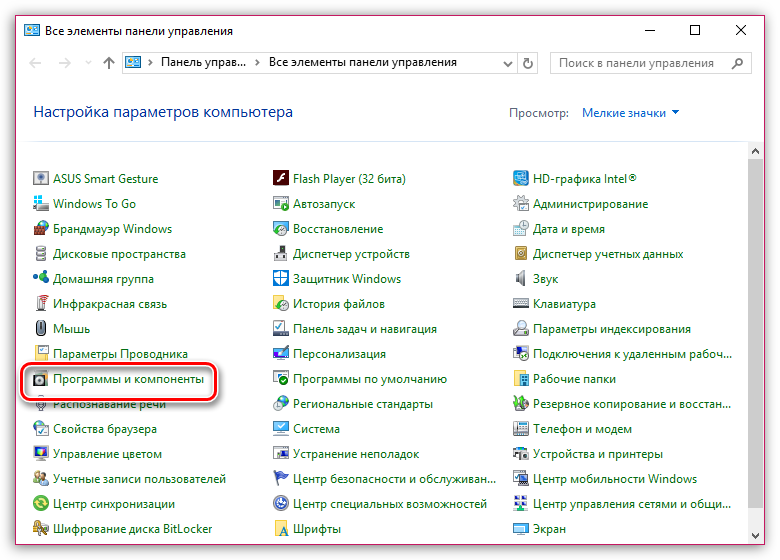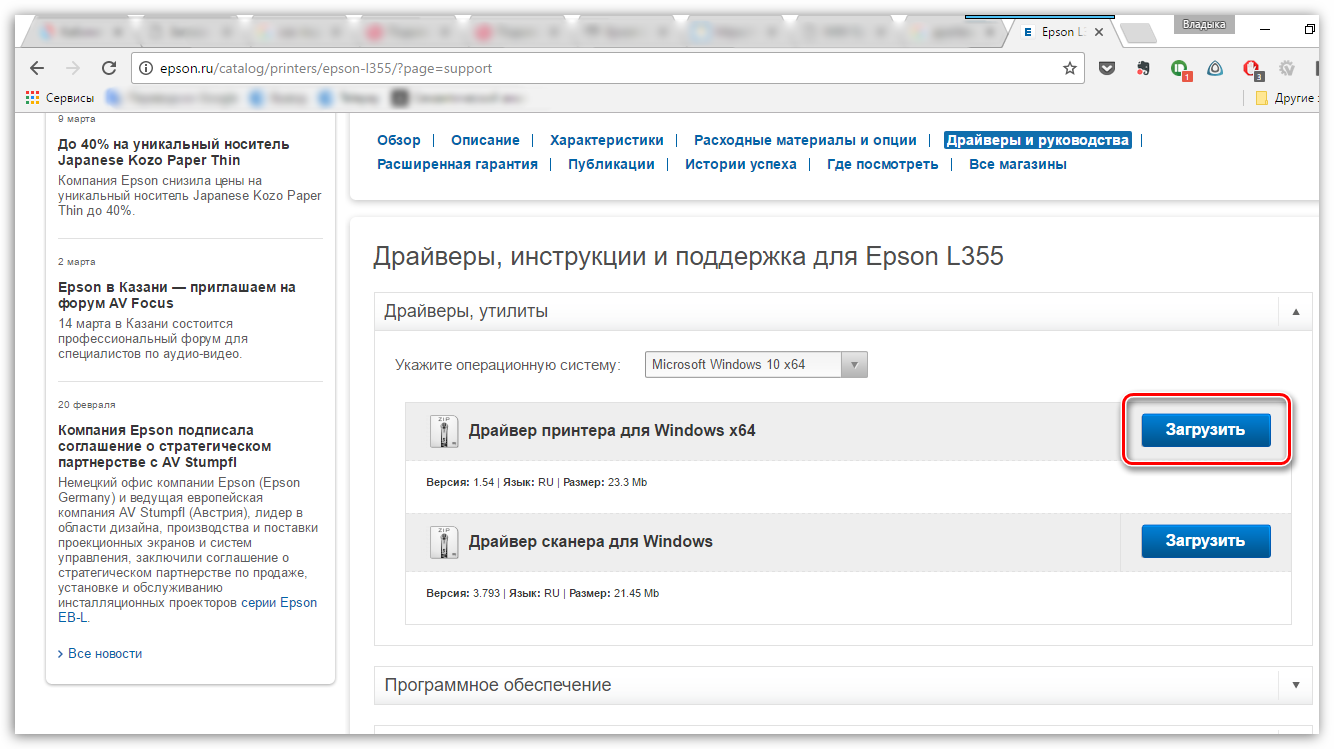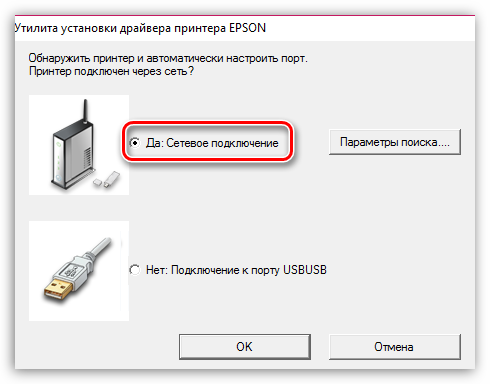Сучасні моделі принтерів здатні працювати з комп’ютером без зайвих проводів, використовуючи лише бездротове з’єднання Wi-Fi. Одним з подібних пристроїв друку є Epson L355, і на його прикладі ми розглянемо, яким чином можна виконати його підключення до мережі Wi-Fi.
Epson L355 – це сучасний пристрій, що забезпечує якісну домашню друк. Підключений даний принтер до комп’ютера може бути як за допомогою USB-кабелю, так і по мережі Wi-Fi, однак, саме з другим пунктом у користувачів найчастіше і виникають труднощі.
Сьогодні ми розглянемо:
- 1 Налаштовуємо бездротове Wi-Fi з’єднання для принтера Epson L355
- 2 Скачать драйвера для принтера Epson L355 безкоштовно
Налаштовуємо бездротове Wi-Fi з’єднання для принтера Epson L355
Насамперед, якщо для друкуючого пристрою на комп’ютері вже інстальовано драйвери, їх потрібно видалити, щоб виконати повторну установку і правильну настройку. Видалення драйверів виконується в меню «Панель управління» – «Програми та компоненти» («Видалення програм»). У списку встановленого на ПК програмного забезпечення знайдіть драйвера для принтера, клацніть по ним правою кнопкою миші і виберіть пункт «Видалити».
Завершіть деінсталяцію драйверів, а потім перезавантажте комп’ютер, щоб всі внесені зміни в систему вступили в силу..
Тепер вам потрібно повторно встановити драйвера на комп’ютер. Для цього використовуйте диск, який входить у комплект до вашого приводу. Якщо диска немає або зовсім відсутній CD-привід скачать драйвера можна за посиланням у кінці статті з офіційного сайту розробника. Перед тим, як завантажити драйвери, вам буде потрібно вибрати вашу операційну систему (тут важливо враховувати як її версію, так і розрядність).
На ваш комп’ютер буде завантажено архів, який потрібно розпакувати. В архіві міститься інсталяційний файл, який необхідно запустити, але попередньо вам потрібно підключити принтер до комп’ютера за допомогою вхідного в комплект USB-кабелю і включити його в мережу.
Дотримуйтесь інструкцій майстра установки. Коли на екрані з’явиться вікно вибору типу підключення принтера, встановіть позначку біля пункту «Немає: підключення до порту USBUSB», а потім завершіть встановлення драйвера.
Тепер без перезавантаження комп’ютера, запустіть інсталятор драйверів і, дійшовши до моменту вибору типу підключення, на цей раз виберіть «Так: мережеве підключення» і клацніть по кнопці «ОК».
Принтер почне пошук роутера. Як тільки мережа буде знайдена, вам буде запропоновано підключитися до неї, вказавши авторизаційні дані (пароль від Wi-Fi). Завершіть процес установки драйвера, а потім перезавантажте комп’ютер.Викачати драйвера для принтера Epson L355 безкоштовно
Завантажити останню версію драйверів з офіційного сайту